How to Use Sticky Keys in Microsoft Windows 10 / 8.1 / 8 / 7 / XP Tutorial
תוכן עניינים:
מערכת ההפעלה Windows כוללת מספר תכונות נגישות שהופכות את השימוש ב- Windows לקל יותר, לאנשים עם קשיי גיל או מוגבלויות אחרות. כאשר אנשים חוצים את שנות החמישים, לרוב יהיו ליקויי ראייה, שמיעה או מיומנות.
האם יש מיומנות וניידות? הפעל חלון על-ידי מעבר עם העכבר או כדי ללמוד כיצד להשתמש במחשב Windows ללא מקלדת או עכבר.
מתקשה לראות את הדברים על מסך המחשב שלך? ניתן להשתמש ב- Windows Magnifier, להפוך את הסמן של Windows לגלוי יותר ואפילו להפוך את הטקסט לקל יותר לקריאה. Narrator ב- Windows Windows כולל את המספר, שהוא תכונת נגישות מובנית שיכולה לקרוא טקסט על מסך המחשב שלך בקול רם. זה גם יכול לקרוא ולתאר אירועים שונים אחרים שעלולים להתרחש במחשב, כולל קריאת הודעות שגיאה. אז אם יש לך ליקויי ראייה, תוכלו למצוא תכונה זו שימושית כפי שהוא יכול גם לאפשר לך להשתמש במחשב ללא תצוגה. הזזת סמן העכבר לטקסט שברצונכם לקרוא, תגרום לקריאה של הקריין את הטקסט.
כיצד להפעיל את Narrator ב- Windows

כדי להפעיל את המספר, אם אתם נכנסים, לחצו על
Win + U
או לחץ על לחצן `נוחות גישה` בפינה השמאלית התחתונה ובחר באפשרות Narrator אם אתה כבר נמצא בשולחן העבודה שלך. הקש Win + Enter
כדי להתחיל את המספר. אם אתה משתמש בטאבלט, לחץ על הלחצן Win + הגברת עוצמת הקול
יחד. באפשרותך גם להתחיל את המספר באמצעות לוח הבקרה כל פריטי לוח הבקרה מרכז גישה נוחה כיצד לבטל את Narrator ב- Windows
כדי לצאת מ- Narrator, לחץ על Caps Lock + Esc
הגדרות Narrator
באפשרותך להגדיר את ההגדרות Narrator כך שתעמוד בדרישות שלך.
תחת החלון
General, באפשרותך להגדיר הרבה הגדרות כמו Start Narrator ממוזער, הקשות מקלדת אקו בזמן ההקלדה, קרא את השגיאות Narrator השמיעו, אפשר הדגשה חזותית של Narrator הסמן, השמעת רמזים אודיו וכן הלאה. ניתן גם להגדיר אם אתה רוצה שהמספר יתחיל בכל פעם שתיכנס. תחת ניווט

תוכל להחליט אם ברצונך להפעיל מקשים בלוח המקשים בעת הרמת האצבע, הפעל את הקריין סמן כדי לעקוב אחר מוקד המקלדת וכן הלאה. תחת קול

באפשרותך גם לבחור קול אחר עבור המספר. ברירת המחדל היא Microsoft Desktop Desktop . אתה יכול גם לבחור Microsoft Hazel Desktop או Microsoft Zira Desktop תחת פקודות
 , באפשרותך לראות ולשנות קיצורי מקשים של פקודות. Windows 10, אם תפתח את `הגדרות`> `קלות גישה`, תראה את ההגדרות כדי להתאים את הדיבור והצלילים שברצונך לשמוע ואת אפשרויות הסמן והמפתחות האחרות. זכור לשמור שינויים, לפני היציאה. > ל- Windows 10/8/7 יש פעולות חדשות ומיקומים חדשים עבור פקודות נפוצות. הנה כמה מהם. Windows 10/8/7 יש גם כמה קיצורי מקשים חדשים. הנה כמה מן השימושיים ביותר.
, באפשרותך לראות ולשנות קיצורי מקשים של פקודות. Windows 10, אם תפתח את `הגדרות`> `קלות גישה`, תראה את ההגדרות כדי להתאים את הדיבור והצלילים שברצונך לשמוע ואת אפשרויות הסמן והמפתחות האחרות. זכור לשמור שינויים, לפני היציאה. > ל- Windows 10/8/7 יש פעולות חדשות ומיקומים חדשים עבור פקודות נפוצות. הנה כמה מהם. Windows 10/8/7 יש גם כמה קיצורי מקשים חדשים. הנה כמה מן השימושיים ביותר.

זקוק לעזרה נוספת? באפשרותך להוריד את מדריך נגישות של Windows או את Office, את מדריך נגישות של Internet Explorer
נציגים אדוארד מארקי, דמוקרט מסצ 'וסטס, אנה אשו, דמוקרטית בקליפורניה, הציג את חופש שימור אינטרנט חוק ביום שישי. הצעת החוק אומרת שחובה על כל ספקי שירותי האינטרנט "לא לחסום, להתערב, להפלות, לפגוע או לפגוע ביכולתו של כל אדם להשתמש בשירות גישה לאינטרנט כדי לגשת, להשתמש, לשלוח, לפרסם, לקבל או להציע כל תוכן חוקי, יישום או שירות באמצעות האינטרנט. "בנוסף, החקיקה תאסור על ספקי פס רחב לחייב ספקי תוכן אינטרנט, שירות או יישום כדי לאפשר את המוצרים שלהם, מעבר לחיובים הרגילים של משתמשי הקצה עבור שירות
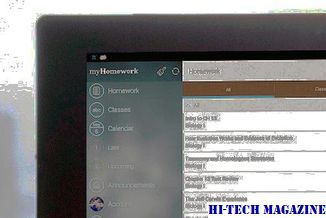
USTelecom, קבוצה המסחר המייצג ספקי פס רחב, קרא את חקיקה "מאכזבת". "ספקי שירותי הפס הרחב של המדינה מחויבים לאינטרנט פתוח וחופשי", אמר וולטר מקורמיק ג'וניור, נשיא ומנכ"ל USTelecom. "למרות שאנו עדיין בודקים את השפה, ברור כי חקיקה זו לא תשמור על חופש האינטרנט, אלא תוביל לרשת אינטרנט המנוהלת על ידי הממשלה, ותיצור אי ודאות רחבה ותערער את ההשקעה שמייצרת כיום מקומות עבודה, , והורדת מחירים עבור הצרכנים ".
כיצד-ומדוע - עליך להשתמש ב- VPN בכל פעם שאתה מקים באינטרנט

גלישה באינטרנט באמצעות רשת וירטואלית פרטית מבטיחה שהפעילויות המקוונות שלך הן פרטיות ומאובטחות.
כיצד להעביר משחקי קיטור בודדים או מרובים לתיקיה או תיקיה אחרת כעת מאפשר לך להעביר משחקים בודדים לספרייה חדשה או כונן, אבל אם אתה רוצה להעביר משחקים מרובים ממקום אחד למשנהו, אתה יכול להשתמש בכלי SLM או פונקציית inbuilt גיבוי / שחזור. למד כיצד להעביר משחקי Steam לכונן אחר ללא הורדה מחדש.

תמיד מומלץ להתקין את







